
Počínaje Windows 10 1809 společnost Microsoft změnila způsob instalace balíčku pro správu serveru Remote Tools Administration Tools (RSAT). Dříve, po každé aktualizaci Windows 10 build (například od 1809 do 1903), jste museli ručně stáhnout balíček msu s nejnovější verzí distribučního balíčku s RSAT a nainstalovat jej do svého počítače, nyní se na stránce stahování RSAT na webu společnosti Microsoft zobrazuje následující zpráva:
DŮLEŽITÉ: Počínaje aktualizací systému Windows 10. října 2018 je RSAT zahrnut jako sada „funkcí na vyžádání“ v samotném systému Windows 10..Obsah:
- RSAT na Windows 10 jako funkce na vyžádání (FoD)
- Nainstalujte RSAT na Windows 10 pomocí PowerShell
- Při instalaci RSAT v systému Windows 10 došlo k chybě 0x800f0954
- Instalace systému RSAT v systému Windows 10 offline
RSAT na Windows 10 jako funkce na vyžádání (FoD)
Faktem je, že od Windows 10 1809 (17763) již nemusíte ručně stahovat nejnovější verzi RSAT od společnosti Microsoft. Balíček nástrojů pro správu vzdáleného serveru je nyní integrován do bitové kopie systému Windows 10 a je nainstalován jako samostatná možnost (Funkce na vyžádání / Funkce na vyžádání) Instalace RSAT je možná z aplikace Parametry.
Distribuce Windows 10 nezahrnuje instalační soubory RSAT, k jejich instalaci potřebuje počítač přímý přístup k internetu. Kromě toho nemůžete nainstalovat RSAT v edici Windows 10 Home, vhodné jsou pouze verze Professional a Enterprise.Chcete-li nainstalovat RSAT v systému Windows 10 1809, přejděte do části Nastavení -> Aplikace -> Spravovat Volitelné Funkce -> Přidat a funkce (Nastavení systému Windows -> Aplikace -> Pokročilé funkce -> Přidat komponentu). Zde si můžete vybrat a nainstalovat potřebné nástroje z balíčku RSAT.

K dispozici jsou následující nástroje pro správu:
- RSAT: Active Directory Domain Services a Lightweight Directory Services Tools
- RSAT: BitLocker Drive Encryption Utilities Administration
- RSAT: Nástroje pro certifikační služby Active Directory
- RSAT: DHCP Server Tools
- RSAT: DNS Server Tools
- RSAT: Nástroje pro převzetí služeb při selhání
- RSAT: File Services Tools
- RSAT: Nástroje správy zásad skupiny
- RSAT: IP Address Management (IPAM) klient
- RSAT: Data Center Bridging LLDP Tools
- RSAT: Nástroje pro správu síťového řadiče
- RSAT: Network Load Balancing Tools
- RSAT: Nástroje pro správu vzdáleného přístupu
- RSAT: Nástroje služeb vzdálené plochy
- RSAT: Správce serveru
- RSAT: Shielded VM Tools
- RSAT: Nástroje správy migrace úložiště
- RSAT: modul replikace úložiště pro Windows PowerShell
- RSAT: System Insights Module pro Windows PowerShell
- RSAT: Nástroje pro aktivaci svazku
- RSAT: Windows Server Update Services Tools
Nainstalujte RSAT na Windows 10 pomocí PowerShell
Komponenty pro správu RSAT můžete nainstalovat pomocí PowerShell. V tomto příkladu ukážeme, jak spravovat komponenty RSAT v systému Windows 10 1903.
Pomocí následujícího příkazu zkontrolujte, zda jsou ve vašem počítači nainstalovány komponenty RSAT:
Get-WindowsCapability -Name RSAT * -Online
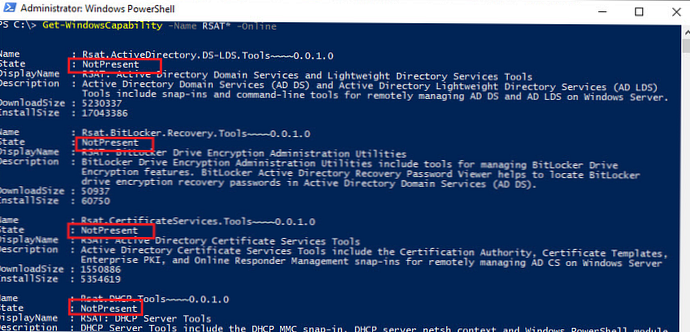
Stav nainstalovaných komponent RSAT můžete uvést v pohodlnější tabulce:
Get-WindowsCapability -Name RSAT * -Online | Select-Object -Property DisplayName, State
Jak vidíte, součásti RSAT nejsou nainstalovány (NotPresent).
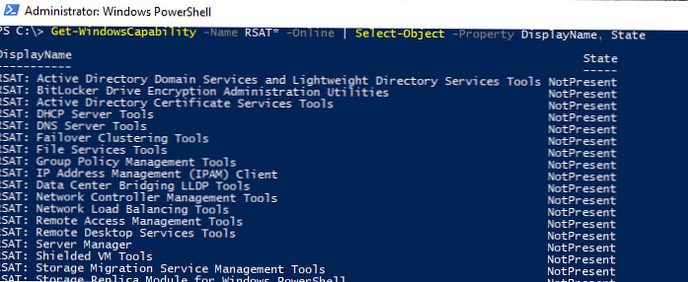
K nastavení těchto možností systému Windows můžete použít rutinu Add-WindowsCapacity..
Chcete-li nainstalovat konkrétní nástroj RSAT, například nástroje pro správu AD (včetně konzoly ADUC a modulu Active Directory pro Windows Powershell), spusťte příkaz:
Add-WindowsCapability -online -Name “Rsat.ActiveDirectory.DS-LDS.Tools ~~~~ 0.0.1.0”
Chcete-li nainstalovat konzolu pro správu DNS a modul PowerShell DNSServer, spusťte:
Add-WindowsCapability -online -Name “Rsat.Dns.Tools ~~~~ 0.0.1.0”
Atd.
Přizpůsobitelnost systému Windows -Online -Name Rsat.BitLocker.Recovery.Tools ~~~~ 0.0.1.0
Možnost přidání systému Windows -Online -Name Rsat.CertificateServices.Tools ~~~~ 0.0.1.0
Add-WindowsCapability -Online -Name Rsat.DHCP.Tools ~~~~ 0.0.1.0
Přizpůsobitelnost pro Windows -Online -Name Rsat.FailoverCluster.Management.Tools ~~~~ 0.0.1.0
Možnost přidání systému Windows -Online -Name Rsat.FileServices.Tools ~~~~ 0.0.1.0
Přizpůsobitelnost pro Windows -Online -Name Rsat.GroupPolicy.Management.Tools ~~~~ 0.0.1.0
Přizpůsobitelnost pro Windows -Online -Name Rsat.IPAM.Client.Tools ~~~~ 0.0.1.0
Add-WindowsCapability -Online -Name Rsat.LLDP.Tools ~~~~ 0.0.1.0
Možnost přidání systému Windows -Online -Name Rsat.NetworkController.Tools ~~~~ 0.0.1.0
Přizpůsobitelnost pro Windows -Online -Name Rsat.NetworkLoadBalancing.Tools ~~~~ 0.0.1.0
Přizpůsobitelnost pro Windows -Online -Name Rsat.RemoteAccess.Management.Tools ~~~~ 0.0.1.0
Přizpůsobitelnost pro Windows -Online -Name Rsat.RemoteDesktop.Services.Tools ~~~~ 0.0.1.0
Add-WindowsCapability -Online -Name Rsat.ServerManager.Tools ~~~~ 0.0.1.0
Přizpůsobitelnost pro Windows -Online -Name Rsat.Shielded.VM.Tools ~~~~ 0.0.1.0
Přizpůsobitelnost pro Windows -Online -Name Rsat.StorageMigrationService.Management.Tools ~~~~ 0.0.1.0
Přizpůsobitelnost pro Windows -Online -Name Rsat.StorageReplica.Tools ~~~~ 0.0.1.0
Přizpůsobitelnost pro Windows -Online -Name Rsat.SystemInsights.Management.Tools ~~~~ 0.0.1.0
Přizpůsobitelnost pro Windows -Online -Name Rsat.VolumeActivation.Tools ~~~~ 0.0.1.0
Add-WindowsCapability -Online -Name Rsat.WSUS.Tools ~~~~ 0.0.1.0
Chcete-li nainstalovat všechny dostupné nástroje RSAT najednou, postupujte takto:
Get-WindowsCapability -Name RSAT * -Online | Add-WindowsCapability -Online
Chcete-li nainstalovat pouze chybějící komponenty RSAT, postupujte takto:
Získat Windows-přizpůsobitelnost -Připojit |? $ _. Jméno-jako "* RSAT *" - a $ _. State -eq "NotPresent" | Add-WindowsCapability -Online
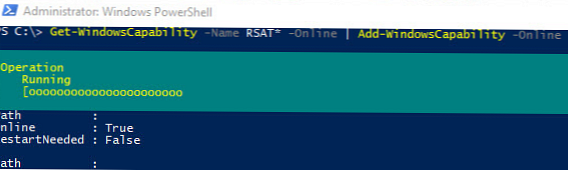
Nyní se ujistěte, že jsou nainstalovány nástroje RSAT (Installed status);

Poté se na panelu zobrazí nainstalované nástroje RSAT Spravovat Volitelné Funkce.
Při instalaci RSAT v systému Windows 10 došlo k chybě 0x800f0954
Pokud máte přístup k internetu na stolních počítačích se systémem Windows 10, ale při instalaci RSAT pomocí Add-WindowsCapability nebo DISM (DISM.exe / Online / add-schopnost /CapabilityName:Rsat.ActiveDirectory.DS-LDS.Tools .1.0), zobrazí se chyba 0x800f0954, to znamená, že váš počítač je nakonfigurován pro aktualizaci z místního aktualizačního serveru WSUS pomocí zásad skupiny.
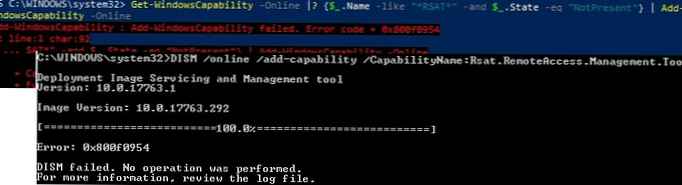
Chcete-li správně nainstalovat součásti RSAT ve Windows 10 1809+, můžete dočasně zakázat aktualizaci ze serveru WSUS v registru (parametr HKLM \ SOFTWARE \ Policies \ Microsoft \ Windows \ WindowsUpdate \ AU) UseWUServer = 0) a restartujte aktualizační službu.
Můžete použít následující skript PowerShell:
$ val = Get-ItemProperty -Path "HKLM: \ SOFTWARE \ Policies \ Microsoft \ Windows \ WindowsUpdate \ AU" -Name "UseWUServer" | vyberte -ExpandProperty UseWUServer
Set-ItemProperty -Path "HKLM: \ SOFTWARE \ Policies \ Microsoft \ Windows \ WindowsUpdate \ AU" -Name "UseWUServer" -Value 0
Služba restartování služby
Get-WindowsCapability -Name RSAT * -Online | Add-WindowsCapability -Online
Set-ItemProperty - Cesta "HKLM: \ SOFTWARE \ Policies \ Microsoft \ Windows \ WindowsUpdate \ AU" - Jméno "UseWUServer" - Hodnota $ val
Služba restartování služby
Nebo můžete nakonfigurovat novou možnost GPO, která vám umožní konfigurovat možnosti instalace pro další součásti Windows a Feature On Demand (včetně RSAT).
- Otevřete místní editor GPO -
gpedit.msc; - Přejděte do sekce Konfigurace počítače -> Administrativní šablony -> Systém;
- Povolit zásady Určete nastavení pro instalaci volitelné součásti a opravu součásti, a povolte možnost Stáhněte si obsah opravy a volitelné funkce přímo ze služby Windows Update namísto Windows Server Updates Services (WSUS) (Místo použití služby WSUS stahujte obsah pro obnovení a další komponenty přímo z webu Windows Update);

- Uložit změny a aktualizovat nastavení zásad (
gpupdate / force).
Instalace RSAT přes PowerShell nebo Dism by nyní měla fungovat bez chyb.
Instalace systému RSAT v systému Windows 10 offline
Pokud se při instalaci RSAT setkáte s chybou Add-WindowsCapability. Kód chyby = 0x800f0954, nebo v seznamu volitelných součástí nevidíte RSAT (Žádné komponenty k instalaci), je váš počítač pravděpodobně nakonfigurován pro příjem aktualizací z interního serveru WSUS / SCCM SUP.

Zvažte, jak nainstalovat RSAT v systému Windows 10 1903 offline (podniková síť bez přímého přístupu k Internetu).
Při offline instalaci systému RSAT je nutné stáhnout obraz ISO disku FoD pro vaši verzi systému Windows 10 z vašeho osobního účtu na licenčním webu společnosti Microsoft - VLSC (Volume Licensing Service Center). Obrázek se nazývá něco takového: Funkce systému Windows 10 na vyžádání, verze 1903.
Například pro Windows 10 1903 x64 musíte stáhnout obrázek SW_DVD9_NTRL_Win_10_1903_64Bit_MultiLang_FOD_.ISO (asi 5 GB). Rozbalte obrázek do síťové složky. Získáte sadu mnoha souborů * .cab.
Nyní, abyste nainstalovali komponenty RSAT na plochu Windows 10, musíte zadat cestu k tomuto síťovému adresáři pomocí FoD. Například:
Přizpůsobitelnost pro Windows -Online -Name Rsat.ActiveDirectory.DS-LDS.Tools ~~~~ 0.0.1.0 -LimitAccess -Source \\ msk-fs01 \ Distr \ Windows-FOD \ Win101903x64 \

Cestu do adresáře můžete také určit pomocí komponent FoD pomocí zásad skupiny diskutovaných výše. Za tím v trajektu Alternativní zdroj soubor cesta je třeba zadat cestu k adresáři UNC.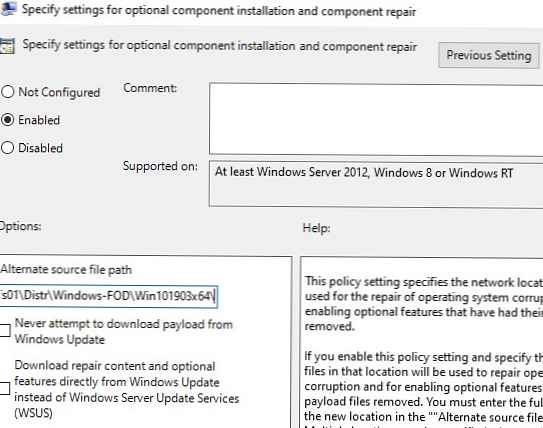
Nebo můžete tento parametr nastavit v registru jako samostatnou zásadu zadáním cesty k adresáři v parametru LocalSourcePath (zadejte REG_Expand_SZ) ve větvi registru Hklm\ SOFTWARE\ Microsoft\ Windows\ CurrentVersion\ Zásady\ Servis.
Poté budou uživatelé moci samostatně instalovat komponenty RSAT prostřednictvím grafického rozhraní přidávání součástí systému Windows 10.












